Hledáte jednoduchý způsob, jak zjistitpořadí jakékoli dané hodnoty ze sady dat? Excel 2010 poskytuje seznam funkcí a schopností vytvářet vlastní vzorce pro řešení celé řady problémů s daty. Excel 2010 obsahuje jednoduchou funkci, a to LARGE, která vám umožní snadno zobrazit aktuální pořadí jakékoli hodnoty v seznamu. Jedná se o vestavěnou funkci Excel 2010, která poskytuje nejjednodušší způsob, jak zjistit pořadí ze sady dat. Umožňuje uživatelům zjistit stav zadané hodnoty z definovaného rozsahu dat nebo hodnot zadaných přímo jako argument.
Spusťte tabulku Excel 2010, na kterou chcete použít funkci LARGE. Pro ilustraci jsme zahrnuli tabulku obsahující záznamy studentů s následujícími poli; Jméno, kurz a známky, jak ukazuje obrázek níže.

Chceme znát známky získané studenty s ohledem na jejich postavení / postavení. Za tímto účelem vytvoříme Postavení štítek sousedící s tabulkou záznamů studentů.
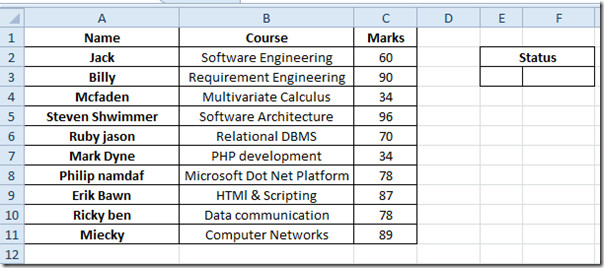
Nyní zjistíme známky proti jejich postavení. K tomu použijeme funkci LARGE. Syntaxe funkce je;
= LARGE (pole, k)
Prvním argumentem je umístění datové sady a druhým argumentem je číslo, pro které chceme z datové sady vytáhnout konkrétní data. Zadáme pozici v první řadě Postavení, a v jeho sousední buňce zapíšeme LARGE funkci jako;
= LARGE (C2: C11, E3)
C2: C11 jsou umístění buněk, kde sídlí naše datová sada (Známky pole) a E3 je umístění buňky, kdezobrazí se číslo pozice / pozice. Například pokud chcete zjistit 5. pozici v datové sadě, získá z vašeho datového souboru páté největší číslo, jak je ukázáno níže.
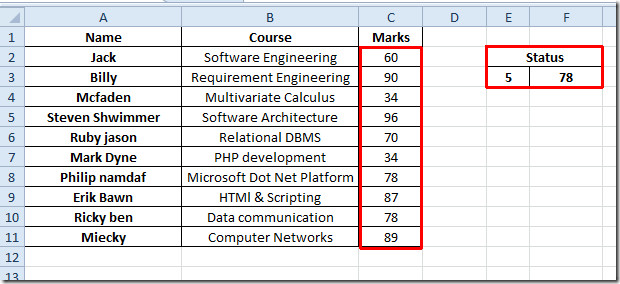
Nyní, pokud chcete zjistit 2. pozici, stačí zadat 2 pod Postavení štítek a automaticky zobrazí značky proti 2. pozici (protože 90 je druhé největší číslo v poli).
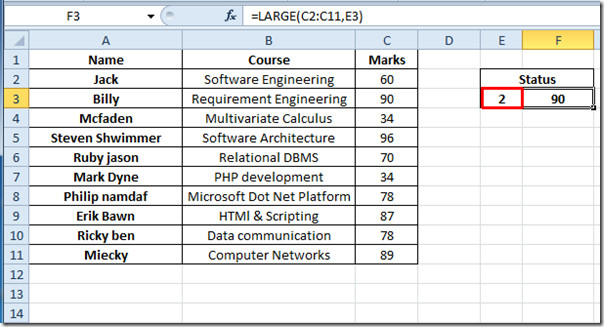
Je třeba poznamenat, že pokud zadáte hodnotučím větší je počet hodnot v seznamu, zobrazí se chyba NUM. Podobně zadáním nečíselné hodnoty se zobrazí chyba VALUE. Můžete se také podívat na dříve zkontrolované funkce aplikace Excel; STROP, RANK, ČAS, ADRESA, FAKT (faktoriální), MAX, MIN, MAXA, MINA a EXACT, Logické funkce, INFO, SUMSQ, DOLLAR, SUMPRODUCT, SUMIF, COUNTIF, VLOOKUP, HLOOKUP, PMT a LEN.













Komentáře